在Windows 10系统中,迅雷是一款非常流行的下载工具,但有时候,用户可能因为各种原因需要卸载它。虽然Windows 10提供了内置的应用卸载功能,但对于某些特定软件,尤其是像迅雷这样的复杂应用,卸载过程可能会比较繁琐。本文将为您详细介绍如何在Windows 10中轻松卸载迅雷,并确保系统保持清爽。
一、使用Windows设置卸载迅雷
1. 打开设置
点击Windows 10任务栏左下角的开始菜单图标。
在弹出的菜单中选择“设置”。
在设置窗口中,找到并点击“应用”选项。
2. 查找迅雷
在应用窗口的左侧菜单中,选择“已安装的应用”。
在右侧的应用列表中找到迅雷。
3. 卸载迅雷
点击迅雷应用,然后点击右侧的“卸载”按钮。
系统会提示确认卸载,点击“是”即可。
二、使用控制面板卸载迅雷
如果使用设置卸载迅雷遇到问题,可以尝试通过控制面板进行卸载。
1. 打开控制面板
点击开始菜单,在搜索框中输入“控制面板”,并打开控制面板窗口。
在控制面板中,找到并点击“程序”选项。
在程序和功能下,找到“卸载程序”。
2. 卸载迅雷
在卸载程序列表中找到迅雷。
右键点击迅雷,选择“卸载/更改程序”。
按照卸载向导的提示完成卸载。
三、清理迅雷残留文件
1. 使用Windows搜索
在Windows搜索框中输入“%appdata%”。
打开搜索结果中的“Roaming”文件夹。
在Roaming文件夹中找到迅雷的文件夹,并将其删除。
2. 使用注册表编辑器
按下“Win + R”键,输入“regedit”并按回车打开注册表编辑器。
在注册表编辑器中,展开HKEY_CURRENT_USER\Software\Tencent\迅雷。
删除该文件夹及其所有子项。
四、总结
通过以上方法,您可以在Windows 10中轻松卸载迅雷,并清理相关残留文件。这样不仅可以让您的系统更加清爽,还能释放出宝贵的磁盘空间。在卸载过程中,请注意备份重要数据,以免不慎丢失。